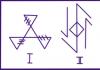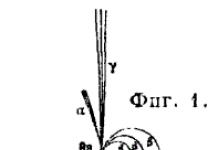Если некорректно указан страхователь, то программа выдаст следующее информационное сообщение: «Документ предназначен для регистрации справок других страхователей наших сотрудников!». В этом случае в качестве страхователя из справочника выбран предопределенный элемент «Текущий работодатель». Следует учесть, что даже если данный элемент был переименован — ошибка останется. Необходимо внести в справочник «Работодатели» новый элемент. На основании данной справки возможно формирование документа «Запрос в ФСС о проверке работодателя» (форма, утвержденная Приказом Минздравсоцразвития России от 24 января 2011 года № 20н).
Регистрация справки о сумме заработка для расчета пособий (входящая)
1с бухгалтерия 3.0 справка о заработке для расчета пособий
Внести в документ, начисляющий пособие во время отпуска по уходу за ребенком, данные о доходах с прошлого места работы также имеется возможность в информационной системе 1С Зарплата. Чтобы выполнить эту операцию, необходимо войти в документ по определению среднего уровня доходов сотрудника, который находится в разделе меню, посвященном пособиям, и в открывшуюся форму для ввода информации внести данные из справки, предоставленной сотрудником. Необходимо проконтролировать, что в настройках информационной системы 1С ЗУП установлен параметр, позволяющий учитывать начисления заработной платы от предыдущих работодателей.
Он, как правило, стоит по умолчанию, но в процессе работы может быть изменен. Поэтому, чтобы убедиться, что все пособия будут начисляться корректно, рекомендуется его еще раз проверить.
Порядок регистрации справки о пособии в 1с зуп
Порядок регистрации справки о пособии в 1С ЗУП 30.08.2017 Чтобы зарегистрировать в информационной системе 1С Зарплата справку о величине доходов, которая применяется для определения размера различных социальных выплат и пособий, рекомендуется использовать документ под названием «Справка для расчета пособий». При его заполнении следует обратить внимание на следующие моменты:
- Он доступен в разделе, посвященном начислению заработной платы. Необходимо войти в данный раздел информационной системы Зарплата и управление персоналом и создать новый документ.
- В нем автоматически будет указано наименование организации, которое установлено в настройках 1С ЗУП.
Например, пособия по временной нетрудоспособности облагаются НДФЛ, но не облагаются страховыми взносами, поэтому в одной справке они будут указаны, а в другой — нет. В данную справку попадает только тот заработок, на который начисляются страховые взносы. Вкладка «Дни болезни, ухода за детьми» заполняется в том случае, если за период работы у сотрудника были больничные листы.
Нужно также проверить вкладки «Данные о страхователе» и «Данные о застрахованном лице», все поля должны быть заполнены. Для печати справки предназначена соответствующая кнопка в нижней части формы. Для того, чтобы внести в программу данные справок предыдущих страхователей, которые вам предоставляют сотрудники, необходимо перейти на вкладку «Расчет зарплаты» и выбрать пункт «Справки других страхователей».
Создаем новый документ, выбираем организацию и сотрудника.
Справка для расчета пособий входящая в 1с 8 3 бухгалтерия
Для регистрации сведений из справки о заработке, предоставленной сотрудником, для расчета пособий по временной нетрудоспособности и по беременности и родам, а также для расчета ежемесячного пособия по уходу за ребенком предназначен документ «Справка для расчета пособий (входящая)» (раздел Зарплата – См. также – Справки для расчета пособий).
- В поле «Сотрудник» выберите сотрудника, который представил справку о сумме заработка для расчета пособий (рис. 1).
- В поле «Страхователь» выберите предыдущего страхователя, предварительно введенного в справочник «Работодатели» (раздел Настройка – Справочники – Работодатели), который выдал сотруднику справку.
- В поле «Период работы с…
После ввода информации о предыдущем работодателе сведения о нем и данные из справки будут автоматически учитываться при расчете различных показателей, необходимых для определения размера социальных выплат и пособий.
- В документе рекомендуется указать период времени, в который сотрудник трудился на предыдущем месте работы.
- Табличную часть необходимо заполнять на основании справки, предоставленной работником. В качестве года для осуществления расчетов устанавливается тот, за который имеются данные в справке. Заработок – все доходы, которые получены на предыдущем месте работы сотрудником и по которым начислены взносы во внебюджетные фонды (в первую очередь – в ФСС для формирования пособий по больничным и на время декретного отпуска).
Ответы на вопросы по программам 1С Вопрос:Как ввести сведения о заработке от предыдущего работодателя для расчета пособий в «1С:ЗУП 8» (ред. 3)? Ответ: Начисление пособий и выплат социального характера Для расчета пособий сведения о заработке от предыдущего работодателя регистрируются документом «Справка для расчета пособий (входящая)» (раздел Зарплата – См. также – Справки для расчета пособий). Также данные сведения можно внести непосредственно в документе «Больничный лист» (рис. 1) (раздел Зарплата – Больничные листы или раздел Зарплата – Создать – Больничный лист):
- На закладке «Главное» при нажатии на кнопку «Изменить данные для расчета среднего заработка» открывается форма «Ввод данных для расчета среднего заработка». В данной форме по кнопке «Добавить справку с пред.
Ошибки - Описание решений ошибок в 1С:ЗУП 8 - Справка другого страхователя о заработке Справка другого страхователя о заработке Вопрос: Как в зарплате 8 ввести справку, выданную сотруднику о его заработке иным страхователем? Ответ: В программе 1С:Зарплата и управление персоналом имеется отдельный документ «Справка другого страхователя о заработке», предназначенный именно для отражения предоставляемых сотрудниками справок о доходах, полученных у предыдущих работодателей (страхователей). Используются данные введенных документов для дальнейшего расчета больничных и пособий по уходу за ребенком. Ввод справки о заработке осуществляется через меню Расчет зарплаты по организациям → Неявки → Справки других страхователей о заработке, где в качестве параметров указываются сотрудник, страхователь, период работы, расчетные годы и, собственно, заработок.
Также необходимо отразить количество дней болезни или отпуска по уходу за ребенком и иным причинам, когда работник отсутствовал на работе, но заработная плата ему начислялась.
- После заполнения всех реквизитов документ следует провести, сохранить и закрыть.
При необходимости информацию о доходах с прошлого места работы можно внести непосредственно в больничный лист, который также оформляется в 1С Зарплата. Данный документ предназначен для определения размера пособия на период болезни, и для этого необходимы сведения о доходах, начисленных сотруднику предыдущим работодателем. Чтобы внести требуемые сведения, следует в документе запустить процедуру изменения данных для расчета среднего уровня доходов, нажав одноименную кнопку.
Далее нужно добавить справку от предыдущего работодателя и заполнить ее на основании предоставленного работником документа.
Справка 2-НДФЛ является многофункциональной и может использоваться на другом месте работы, в банках, ФНС для подтверждения размера заработка и уплаченных налогах. Ее может запросить ваш сотрудник, а так же она предназначена для обязательной сдачи в налоговую инспекцию.
Естественно, чтобы сформировать 2-НДФЛ на сотрудника, он должен быть принят на работу в программе, а так же нужно начислить ему заработную плату. Останавливаться на этом мы подробно не будем, так как все действия уже описаны в других наших статьях.
В 1С 8.3 ЗУП и Бухгалтерия предприятия существуют два вида справок:
- «2-НДФЛ для сотрудников»;
- «2-НДФЛ для передачи в ИФНС».
В 1С ЗУП они находятся в меню «Налоги и взносы», а в Бухгалтерии в меню «Зарплата и кадры».
Принцип из создания и заполнения в обеих типовых конфигурациях одинаков, поэтому в рамках нашей пошаговой инструкции мы будем рассматривать пример на демо-базе ЗУП 3.1.
2-НДФЛ для сотрудников
Перейдите в список документов 1С 8.3 «2-НДФЛ для сотрудников». Для каждого сотрудника на определенный год создается отдельный документ. Нажмите на кнопку «Создать».

В открывшемся окне созданного документа заполните шапку. Здесь необходимо заполнить поля: год, организация и сотрудник. Остальные данные будут подставлены автоматически. Для их обновления воспользуйтесь кнопкой «Заполнить».

В том случае, когда вам в 1С 8.3 необходимо формировать данную справку в разрезе кодов ОКТМО/КПП и ставок налога, укажите это в реквизите «Формировать». В данной ситуации нужно выбрать верное значение в поле «ОКТМО/КПП», которое расположено ниже.

Если нажать на знак вопроса справа от поля «ОКТМО/КПП», программа уведомит вас, зарегистрированы ли доходы за данным сотрудником по выбранному коду. На рисунке выше доходы за 2017 год у Булатова Игоря Валентиновича по КПП «123456789» были зарегистрированы.
В том случае, когда доходов не было найдено, примечание программы будет выглядеть так, как показано на рисунке ниже. Данные о доходах в таком случае отображаться не будут.

На последней вкладке расположены личные данные того работника, для которого делается данная 2-НДФЛ. Их можно отредактировать непосредственно в карточке документа. Если они будут отличаться от тех, что введены в карточке сотрудника, программа выдаст вам соответствующее предупреждение.

Данное предупреждение можно проигнорировать, внеся в документ все нужные изменения. Мы не рекомендуем этого делать. В том случае, когда сюда попали некорректные данные, лучше исправить их непосредственно в карточке сотрудника, чтобы в дальнейшем как здесь, так и в других документах были только правильные данные.
После самостоятельной проверки всех данных, вы можете запустить программную проверку соответствующей кнопкой и провести документ. Далее печатается уже сама справка 2-НДФЛ по сотруднику.

Эта форма является приложением № 1 к Приказу ФНС РФ № ММВ-7-11/485@ от 30 октября 2015 года, о чем указано в ее шапке. Так же там прописано, что эта форма не предназначена для передачи в ИФНС.

В конце 2016 года налоговая служба утвердила несколько новых кодов доходов и вычетов. Их использование в справке 2-НДФЛ обязательно. Полный список новых кодов приведен в приложении к приказу ФНС от 22.11.2016 № ММВ-7-11/633@.
Старайтесь внимательно следить за выходом новых релизов отчетности и изменением законодательства, чтобы вовремя и использовать только актуальные формы отчетности и способы расчетов.
Справки 2-НДФЛ для передачи в налоговый орган
Данный документ так же расположен в меню 1С «Налоги и взносы». Создайте новый документ.
Перейдем к заполнению шапки. Первым делом укажите год и организацию, для которой формируется отчетность. Далее указывается ОКТМО и КПП при выплате доходов. Так же здесь нужно указать КПП и код ИФНС, в которую данный отчет в дальнейшем будет передан.
Вид справок в нашем случае – «Ежегодная отчетность». Так же у данного поля доступно значение «О невозможности удержания НДФЛ».
Последним этапом заполнения шапки будет указание вида справки: исходная, корректирующая или аннулирующая с указанием номера корректировки.

Заполнить саму табличную часть с сотрудниками вы можете автоматически (кнопка «Заполнить»), вручную, либо подбором. В рамках данного примера мы выбрали первый способ заполнения.

При нажатии на любую строку заполнившейся строки, для каждого сотрудника будет открыта отдельная справка 2-НДФЛ. Данный документ, по сути, является реестром справок сотрудников.
Обязательно проверьте все данные и проведите документ. В дальнейшем его можно выгрузить или сразу же отправить в контролирующий орган (если у вас соответствующе настроена программа). Так же вы можете распечатать документ, выбрав соответствующий пункт в меню «Печать».

При печати в одном отчете сразу же сформируются справки по всем выбранным в документе сотрудникам. Они практически идентичны с той, которую мы формировали в предыдущем примере.
Как видите, здесь нет ничего сложного. Самое главное – правильно вести учет и следить за обновлениями программы.
Специализированным конторам, центрам по оказанию бухгалтерских услуг. Договор на бухгалтерское обслуживание вы можете заключить и с нашей организацией. В эти услуги входит и кадровое делопроизводство, начисление заработной платы и формирование отчетности по заработной плате, в том числе и составление справок, необходимых работникам.
Как же оформить справку о заработке для расчета пособий в 1С ЗУП?
Обычно эта справка выдается человеку при увольнении, чтобы на следующем месте работы бухгалтер смог посчитать причитающееся пособие при нетрудоспособности.
Справка о заработке подтверждает его полученные доходы за предыдущие два года, и указывает на дни нетрудоспособности за эти же два года. Это важно для расчета среднего заработка! Составить справку можно в 1С ЗУП на основании начисленной заработной платы.
Рассмотрим формирование справки:
- открываем базу 1С ЗУП и выбираем раздел «налоги»,
- находим «Справка о заработке для расчета пособий»,
- далее добавляем новую справку и перед нами открывается чистая справка для заполнения.
Указываем название организации, в которой трудоустроен сотрудник, выбираем из списка нужного сотрудника и в расчетном периоде года, которые нас интересуют.
Как только фамилия, имя, отчество встали в графу, сразу заполнится таблица полученного дохода за два года.
Из данных таблицы мы можем увидеть, какой получен доход за каждый год. Проверяем вкладку «дни болезни, ухода за детьми», если сотрудник в этот период болел, находился в отпуске по уходу за ребенком, то об этом появятся данные.
Следующая вкладка «данные о страхователе»
В ней должны быть указаны данные организации:
- наименование филиала ФСС, в котором зарегистрирована фирма,
- регистрационный номер страхователя,
- код подчиненности,
- руководитель,
- телефон.
Затем открываем вкладку «данные о застрахованном лице», если при трудоустройстве все персональные данные заносились в базу, в данной вкладке все пункты заполнятся автоматически (фамилия, имя, отчество, СНИЛС, паспортные данные и адрес регистрации в Российской Федерации). Все эти поля обязательны для заполнения. Сохраняем справку и при открытии печатного вида можем убедиться, что справка полностью сформирована.
В справке так же нужно указать директора, главного бухгалтера и номер телефона организации.
Сотрудники регулярно обращаются к своему работодателю с просьбой предоставить справку о доходах по форме 2-НДФЛ. Также необходимо выдать данную справку при увольнении сотрудника, так как на новом месте работы необходима информация о его заработке за текущий год для корректного определения права на налоговые вычеты. Еще увольняющемуся сотруднику предоставляется справка для расчета пособий, содержащая информацию для вычисления среднего заработка в случае наступления временной нетрудоспособности. Давайте поговорим о том, как сформировать данные справки в программе 1С: Зарплата и управление персоналом 8 ред. 3.1, и должны ли совпадать суммы заработка в этих двух документах.
Необходимо уволить сотрудника документом «Увольнение».
Для того, чтобы составить справку о доходах физического лица по форме 2-НДФЛ, в программе предназначен документ «2-НДФЛ для сотрудников». Чтобы его найти, переходим в раздел «Отчетность, справки» - «Справки сотрудникам» - «2-НДФЛ для сотрудников». В открывшемся окне нажимаем кнопку «Создать».
В поле «Год» выбираем год, за который формируются сведения о доходах, указываем сотрудника. В поле «Формировать» выбираем «Сводно», так как нужно составить единую справку по всем доходам сотрудника. Нажимаем «Заполнить». Вкладки «13%», «30%», «35%», «15%», «9%» заполнятся автоматически, в них отразятся начисленные помесячно доходы, облагаемые по указанным ставкам. В правой табличной части будут отображаться налоговые вычеты, если таковые имеются.

Вкладка «Личные данные» заполняется данными о физическом лице, для которого составляется справка. Эта информация отражается в печатной форме в разделе "Данные о физическом лице - получателе дохода". Если какие-либо данные не заполнены или требуют корректировки, изменять их нужно в карточке «Физическое лицо», к которой можно перейти, кликнув по гиперссылке «Редактировать». Если отредактировать данные физического лица так, что они будут различаться с данными введенными раннее, то при проведении документа программа выдаст предупреждение: «В документе обнаружены ошибки. Продолжить?». При согласии документ проведется, и его можно будет вывести на печать, но программа не рекомендует этого делать (потому что данные в проведенном документе будут отличаться от данных, введенных ранее).

Для формирования и печати справки используем кнопку «Справка о доходах (2-НДФЛ)».

В сформированной справке 2-НДФЛ для сотрудника дополнительно присутствует комментарий: «Форма 2-НДФЛ не для передачи в налоговый орган».
Теперь поговорим о формировании второго документа. Для составления справки о сумме заработка для расчета пособий предназначен документ «Исходящая справка для расчета пособий». Найти ее можно в разделе «Отчетность, справки». Кликаем «Создать». Появляется окно, в котором необходимо указать дату составления документа и сотрудника, по которому нужно сформировать данную справку. В поле «Расчетные годы» выбираем периоды, за которые нужно предоставить сведения.
Если в учетные данные вносились изменения, то справку нужно перезаполнить по кнопке «Заполнить данные справки». Если были ручные исправления в справке, необходимо нажать на кнопку «Обновить (с учетом исправленного вручную)».

Заполняем вкладки «Данные о страхователе» и «Данные о застрахованном лице», после чего проводим документ. Перед формированием справки, программа выполняет проверку на корректность заполнения данного документа. Формируем печатную форму по кнопке «Печать». Выбираем печатную форму справки: «Справка (по форме 2013г.)» или «Справка (по форме с 2011 г.)».
Мы формируем справку по форме с 2013 года.

В результате, общая сумма дохода, облагаемая налогом в справке 2-НДФЛ, и сумма заработной платы, а также прочих выплат и вознаграждений, облагаемых страховыми взносами в справке о сумме заработка для расчета пособий, в данном примере совпадают.
Теперь рассмотрим пример, когда у сотрудницы были периоды временной нетрудоспособности.
Создаем больничный лист («Кадры» - «Больничные листы») в феврале с 08.02.2016 по 21.02.2016. По среднему заработку рассчитывается пособие: всего – 1713,32 рубля. Поскольку пособия по временной нетрудоспособности по причине заболевания или травмы облагаются НДФЛ, то производится расчет налога с суммы больничного листа, НДФЛ составляет 233 рубля.

Создаем еще один больничный лист в июне по аналогии. За этот больничный сотруднице всего начислено 979,04 рубля, а НДФЛ составляет 128 рублей.

Теперь посмотрим, как сформируются наши справки, исходя из новых условий.
Формируем справку «2-НДФЛ для сотрудников». Пособия по временной нетрудоспособности также попадают в эту справку и облагаются НДФЛ по виду доходов 2300 «Пособия по временной нетрудоспособности».

Формируем «Исходящую справку для расчета пособий». Больничные сотрудницы попадают в раздел «Дни болезни, ухода за детьми». А вот заработок в общем уже меньше чем в справке «2-НДФЛ для сотрудников» как раз на сумму больничных (189526,66 – 186834,30 = 1713,32 + 979,04). Связано это с тем, что в данной справке общая сумма дохода включает в себя заработную плату и прочие платежи, облагаемые страховыми взносами в ПФР и ФСС, а пособия по временной нетрудоспособности, пособия по беременности и родам данным взносами не облагаются.

Подведем итог: суммы в двух рассматриваемых справках могут не совпадать, так как в справку 2-НДФЛ попадают доходы, которые облагаются налогом на доходы физических лиц, а в справку для расчета пособий - доходы, которые облагаются страховыми взносами. Так, в рассмотренном примере начисления по больничным листам попали в справку 2-НДФЛ, но не попали в справку для расчета пособий.